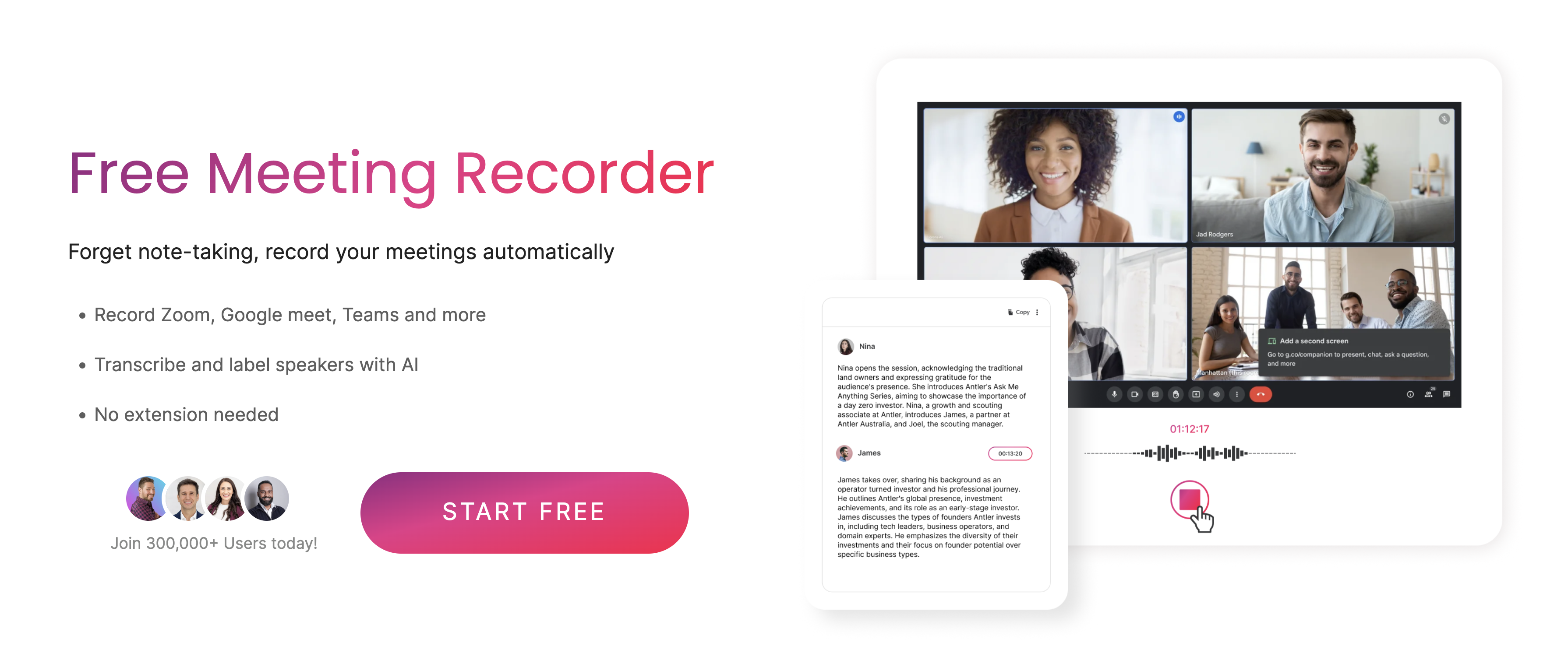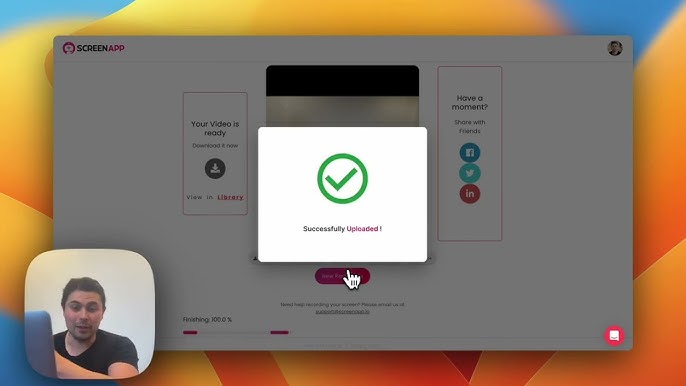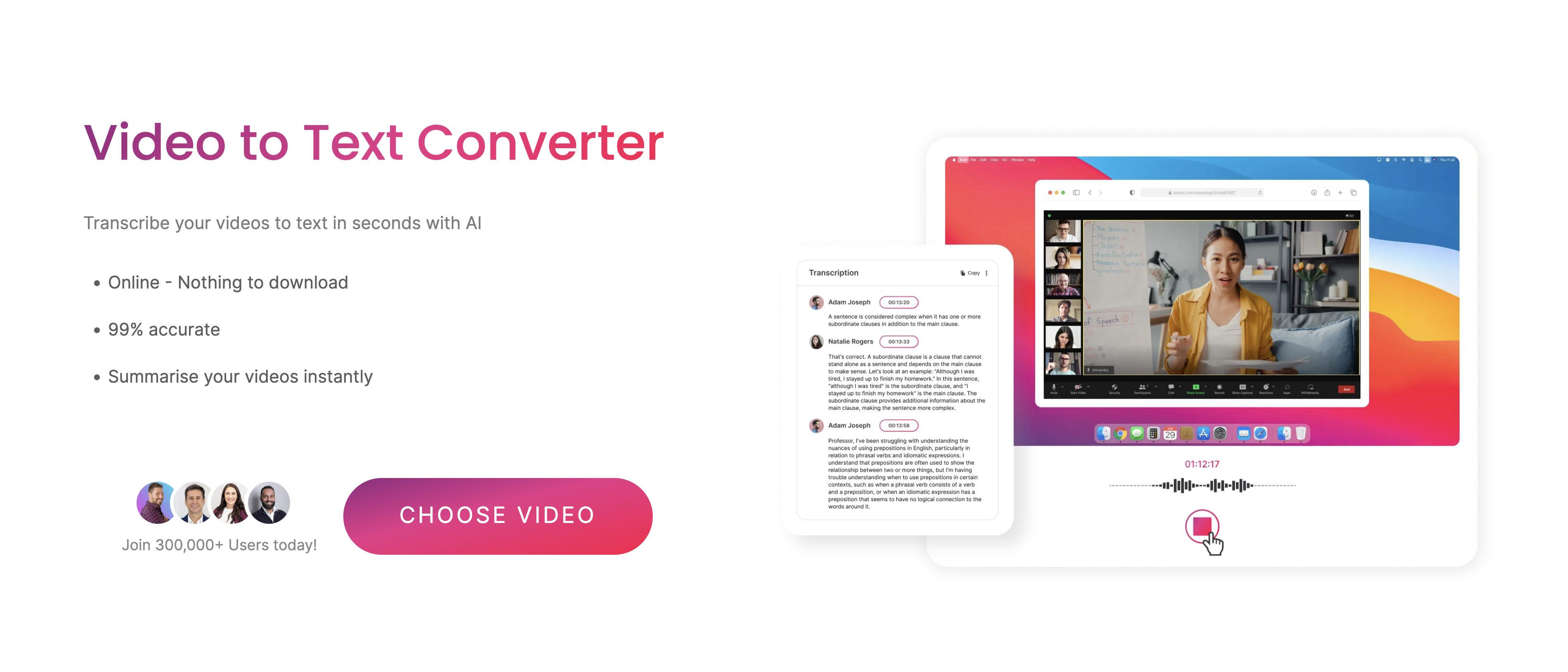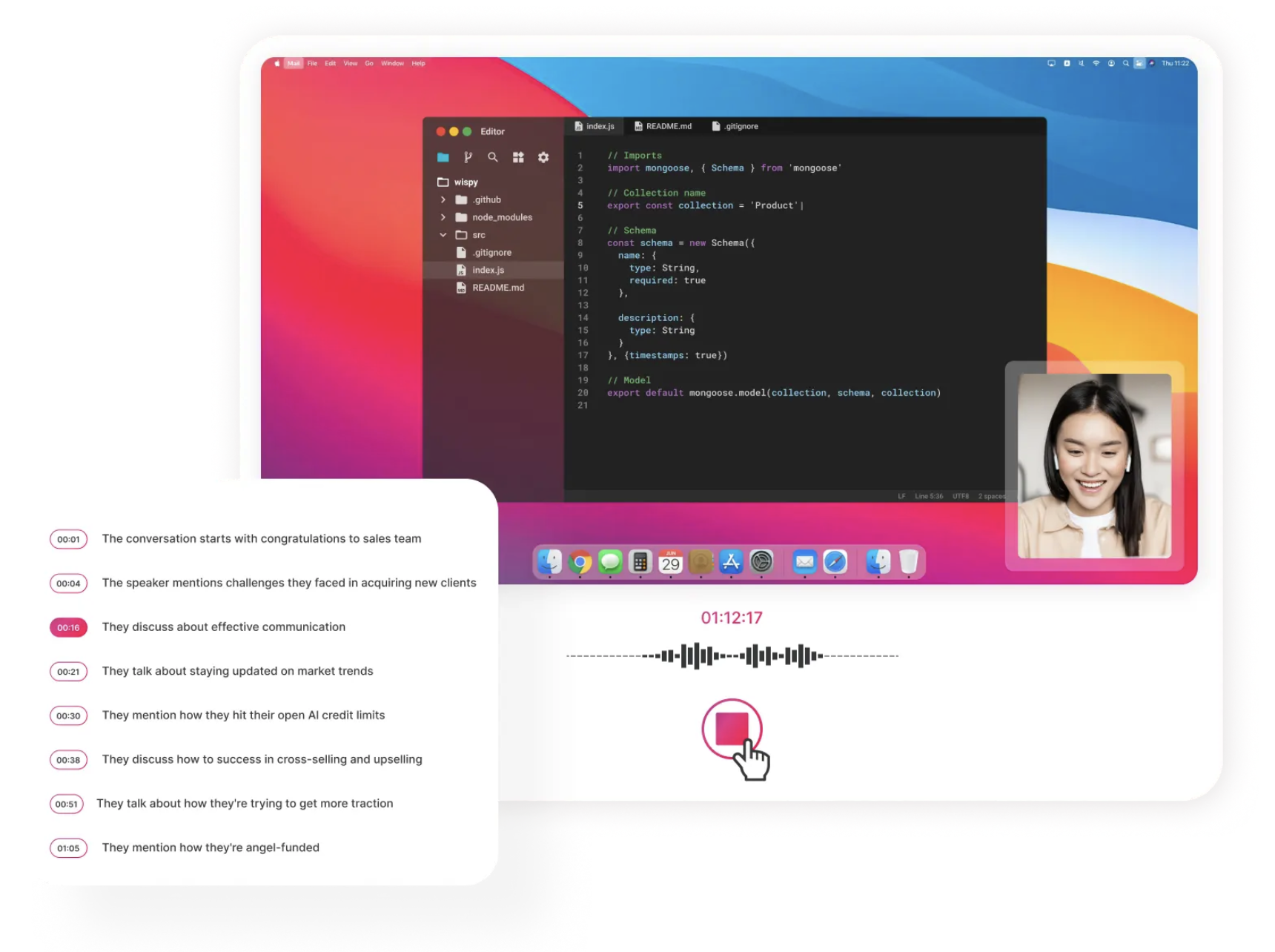Gooi de notitieblokken weg en pak je toetsenborden, mensen! We staan op het punt om je Zoom-vergaderervaring te revolutioneren met de ultieme tool om elk woord, elk idee en elk baanbrekend moment vast te leggen - ScreenApp.
Introductie
In de snelle digitale wereld van vandaag zijn Zoom-vergaderingen een onmisbaar hulpmiddel geworden voor communicatie en samenwerking. Het vastleggen van elk belangrijk detail en elke beslissing die tijdens deze virtuele bijeenkomsten wordt genomen, kan echter een uitdaging zijn, vooral bij het jongleren met meerdere taken en het maken van aantekeningen. Dit is waar de kracht van transcriptie om de hoek komt kijken. Het transcriberen van Zoom-vergaderingen biedt een veelvoud aan voordelen en transformeert ze in waardevolle bronnen voor toekomstige referentie en actie.
Stel je voor dat je een virtuele assistent hebt die zorgvuldig elk woord, elk idee en elk baanbrekend moment van je Zoom-vergaderingen vastlegt. Met ScreenApp mis je nooit meer iets. Transcripties worden je belangrijkste bron, waardoor virtuele vergaderingen meesterwerken van productiviteit worden.
Dus, neem afscheid van eindeloos notities maken en omarm de toekomst van Zoom-vergadering transcripties met ScreenApp.
Het belang van het transcriberen van Zoom-vergaderingen
Het transcriberen van Zoom-vergaderingen biedt een schat aan voordelen die de productiviteit verhogen en de workflows stroomlijnen. Hier zijn enkele van de belangrijkste voordelen:
- Verbeterd begrip en geheugen: Transcripties bieden een permanent verslag van discussies, waardoor deelnemers belangrijke punten opnieuw kunnen bekijken, concepten kunnen verduidelijken en een nauwkeurig begrip kunnen garanderen.
- Verbeterde toegankelijkheid: Transcripties maken vergaderingen toegankelijk voor personen met gehoorproblemen, waardoor inclusiviteit en participatie worden bevorderd.
- Gestroomlijnde actieplanning: Transcripties dienen als een routekaart voor actie, waardoor teams snel bruikbare items kunnen identificeren, taken kunnen toewijzen en de voortgang kunnen volgen.
- Kennisrepository: Verzamelde transcripties vormen een waardevolle kennisbank, die het institutionele geheugen bewaart en toekomstige planning faciliteert.
Voordelen van het gebruik van ScreenApp voor het transcriberen van Zoom-vergaderingen
ScreenApp komt naar voren als een koploper op het gebied van Zoom-vergadering transcriptie en biedt een reeks functies die het proces vereenvoudigen en de effectiviteit ervan vergroten. Dit is waarom ScreenApp opvalt:
- Naadloze integratie: ScreenApp integreert naadloos met Zoom, waardoor moeiteloos opnemen en transcriptie kan worden gestart.
- AI-aangedreven nauwkeurigheid: ScreenApp’s geavanceerde AI-technologie levert zeer nauwkeurige transcripties, zelfs in complexe audio-omgevingen.
- Sprekeridentificatie: ScreenApp maakt onderscheid tussen sprekers, waardoor transcripties gemakkelijk te volgen zijn en aan individuele deelnemers kunnen worden toegewezen.
- Transcripties met tijdstempel: Tijdgesynchroniseerde transcripties vergemakkelijken snelle navigatie en eenvoudige identificatie van specifieke momenten binnen de vergadering.
- Meerdere exportformaten: ScreenApp biedt een verscheidenheid aan exportformaten, waaronder PDF, Word en TXT, waardoor compatibiliteit met verschillende behoeften wordt gegarandeerd.
Kort overzicht van het transcriberen van Zoom-vergaderingen met ScreenApp
Het transcriberen van Zoom-vergaderingen met ScreenApp is een eenvoudig proces:
- Neem de Zoom-vergadering op: Gebruik de opnamefunctionaliteit van ScreenApp om de hele vergadering vast te leggen.
- Upload de opname: Upload het opgenomen Zoom-vergadering bestand naar het platform van ScreenApp.
- Start transcriptie: Selecteer de gewenste transcriptie opties, zoals automatische of handmatige transcriptie.
- Toegang tot en bewerk de transcriptie: Bekijk de gegenereerde transcriptie, breng de nodige wijzigingen aan en exporteer deze in het gewenste formaat.
Stapsgewijze handleiding voor het transcriberen van Zoom-vergaderingen met ScreenApp
De Zoom-vergadering opnemen
- Start opname:
- Open de ScreenApp-app of ga naar de webinterface.
- Zoek de knop “Opname starten” en klik erop.
- Selecteer de optie “Zoom” in de lijst met beschikbare opnamebronnen.
- Zorg ervoor dat Zoom actief is en de vergadering bezig is.
- Verleen machtigingen:
- Geef ScreenApp de nodige machtigingen om toegang te krijgen tot de Zoom-vergadering audio.
- Dit kan inhouden dat microfoon toegang of scherm delen machtiging wordt verleend.
- Klik op de knop “Toestaan” of “Verlenen” wanneer daarom wordt gevraagd.
- Selecteer opname opties:
- Kies de gewenste audiokwaliteit en opnameformaat.
- Selecteer een hogere audiokwaliteit instelling voor een optimale transcriptie nauwkeurigheid.
- Bewaar de opname instellingen voor toekomstig gebruik.
De Zoom-opname uploaden naar ScreenApp
- Uploadproces:
- Zodra de Zoom-vergadering opname is voltooid, zoekt u het opgeslagen bestand.
- Sleep het opgenomen Zoom-vergadering bestand naar de ScreenApp-interface.
- U kunt ook op de knop “Bestanden uploaden” klikken en het bestand handmatig selecteren.
- Ondersteunde bestandsformaten:
- ScreenApp ondersteunt een verscheidenheid aan audio- en videobestandsformaten, waaronder MP4, MOV, WAV en M4A.
- Zorg ervoor dat het opgenomen Zoom-vergadering bestand in een van deze ondersteunde formaten is.
- Bestandsgrootte beperkingen:
- ScreenApp heeft een maximale bestandsgrootte limiet van 500 MB voor gratis gebruikers.
- Geüpgradede abonnementen bieden hogere bestandsgrootte limieten.
- Grote bestanden kunnen langer duren om te uploaden en te transcriberen.
De Zoom-opname transcriberen
- Start transcriptie:
- Zodra de Zoom-opname is geüpload, klikt u op de knop “Transcriberen”.
- Selecteer de gewenste transcriptiemodus, automatisch of handmatig.
- Automatische transcriptie is sneller, maar vereist mogelijk meer bewerkingen.
- Handmatige transcriptie biedt meer controle, maar is tijdrovend.
- Transcriptie opties:
- Kies of u sprekeridentificatie en tijdstempels wilt inschakelen.
- Sprekeridentificatie maakt onderscheid tussen sprekers, waardoor de transcriptie gemakkelijker te volgen is.
- Tijdstempels koppelen specifieke secties van de transcriptie aan overeenkomstige momenten in de opname.
- Transcriptieproces:
- ScreenApp’s AI-aangedreven transcriptie engine verwerkt de audio-opname.
- De transcriptie voortgang wordt op het scherm weergegeven.
- U kunt de transcriptie status controleren en de nodige aanpassingen maken.
Toegang tot en bewerken van de transcriptie
- Toegang tot de transcriptie:
- Zodra de transcriptie is voltooid, is de gegenereerde transcriptie beschikbaar voor beoordeling.
- Klik op het transcriptie bestand om het te openen.
- Bewerkingsfuncties:
- Gebruik de bewerkingstools om eventuele fouten te corrigeren, de opmaak te verbeteren en de leesbaarheid te vergroten.
- U kunt sprekernamen toevoegen, tijdstempels aanpassen en interpunctie wijzigen.
- Exportformaten:
- Exporteer de transcriptie in verschillende formaten, waaronder PDF, Word en TXT.
- Kies het formaat dat het beste past bij uw behoeften en compatibiliteitseisen.
Extra tips en trucs
- Sprekeridentificatie:
- Gebruik de functie voor sprekeridentificatie om een nauwkeurige toewijzing van uitspraken te garanderen.
- Dit is vooral handig voor vergaderingen met meerdere deelnemers.
- Tijdstempels voor navigatie:
- Gebruik tijdstempels om snel door de transcriptie te navigeren en specifieke punten in de opname te lokaliseren.
- Dit bespaart tijd en stroomlijnt het beoordelingsproces.
- Transcripties delen:
- Deel de transcriptie rechtstreeks vanuit ScreenApp met collega’s of teamleden.
- Dit vergemakkelijkt eenvoudige samenwerking en kennisdeling.
Conclusie
In de drukte van de digitale wereld van vandaag zijn Zoom-vergaderingen een integraal onderdeel van ons leven geworden. Het vastleggen van elk cruciaal detail en elke beslissing die tijdens deze virtuele bijeenkomsten wordt genomen, kan echter een ontmoedigende taak zijn. Dit is waar ScreenApp naar voren komt als een game-changer, die een naadloze en moeiteloze oplossing biedt om uw Zoom-vergaderingen te transcriberen.
ScreenApp: Uw AI-aangedreven transcriptie partner
ScreenApp onderscheidt zich als de meest effectieve tool voor Zoom-vergadering transcripties vanwege zijn unieke waardepropositie:
Naadloze integratie: ScreenApp integreert naadloos met Zoom, waardoor het gedoe van het schakelen tussen platforms wordt geëlimineerd en ervoor wordt gezorgd dat er geen belangrijk detail wordt gemist.
AI-aangedreven nauwkeurigheid: Aangedreven door geavanceerde AI-technologie, levert ScreenApp opmerkelijk nauwkeurige transcripties, zelfs in complexe audio-omgevingen.
Gebruiksvriendelijke functies: ScreenApp’s intuïtieve interface en gebruiksvriendelijke functies maken het toegankelijk voor gebruikers van alle technische achtergronden.
Belangrijkste stappen voor moeiteloze transcripties
Het transcriberen van Zoom-vergaderingen met ScreenApp is een eenvoudig proces:
- Neem de Zoom-vergadering op: Start de opname met behulp van ScreenApp’s geïntegreerde opnamefunctionaliteit.
- Upload de Zoom-opname: Upload moeiteloos het opgenomen Zoom-vergadering bestand naar ScreenApp’s platform.
- Start transcriptie: Kies tussen automatische of handmatige transcriptie, afhankelijk van uw voorkeur en nauwkeurigheidseisen.
- Toegang tot en bewerk de transcriptie: Bekijk, bewerk en formatteer de gegenereerde transcriptie om nauwkeurigheid en duidelijkheid te garanderen.
- Exporteer de transcriptie: Deel de transcriptie in verschillende formaten, zoals PDF, Word of TXT, voor gemakkelijke toegang en samenwerking.
Ontgrendel de voordelen van ScreenApp transcripties
Door ScreenApp’s AI-aangedreven transcriptiemogelijkheden te omarmen, plukt u een veelvoud aan voordelen:
- Verbeterde productiviteit: Leg elk belangrijk moment vast, stroomlijn de actieplanning na de vergadering en faciliteer kennisdeling.
- Verbeterde toegankelijkheid: Maak vergaderingen toegankelijk voor personen met gehoorproblemen, waardoor inclusiviteit en participatie worden bevorderd.
- Gestroomlijnde workflows: Navigeer eenvoudig door transcripties, identificeer specifieke punten in de opname en verbeter de algehele efficiëntie.
- Kennisrepository: Verzamel transcripties om een waardevolle kennisbank te vormen, die het institutionele geheugen bewaart en toekomstige planning begeleidt.
Ervaar de transformerende kracht van ScreenApp’s transcriptie oplossingen en til uw Zoom-vergaderingen naar nieuwe hoogten van productiviteit, samenwerking en kennisbehoud. Omarm de naadloosheid, nauwkeurigheid en gebruiksvriendelijkheid die ScreenApp brengt in de wereld van Zoom-vergadering transcripties.
Ontketen het potentieel van ScreenApp vandaag nog en transformeer uw Zoom-vergaderingen in onschatbare troeven voor toekomstig succes!